Cómo usar BUSCARV en Excel
Publicado: 2020-06-04¿Alguna vez ha tenido una hoja de cálculo grande con datos en Excel y necesita una forma fácil de filtrar y extraer información específica de ella? Si aprende a usar BUSCARV en Excel, puede realizar esta búsqueda con una sola y potente función de Excel.
La función BUSCARV en Excel asusta a mucha gente porque tiene muchos parámetros y hay múltiples formas de usarla. En este artículo, aprenderá todas las formas en que puede usar BUSCARV en Excel y por qué la función es tan poderosa.
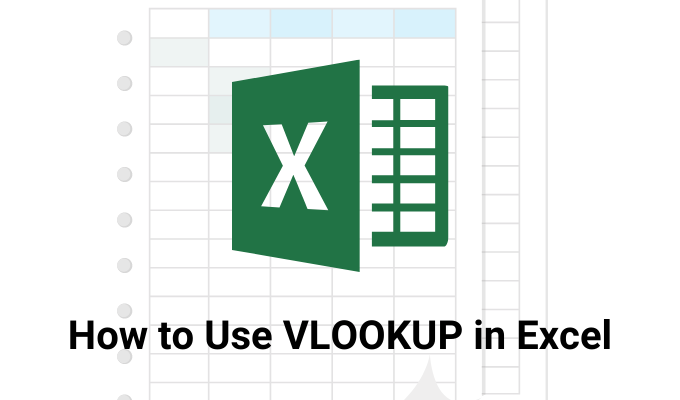
Parámetros de BUSCARV en Excel
Cuando comience a escribir =BUSCARV( en cualquier celda de Excel, verá una ventana emergente que muestra todos los parámetros de función disponibles.
Examinemos cada uno de estos parámetros y lo que significan.
- lookup_value : el valor que está buscando en la hoja de cálculo
- table_array : el rango de celdas en la hoja en la que desea buscar
- col_index_num : la columna de donde desea obtener su resultado
- [range_lookup] : modo de coincidencia (VERDADERO = aproximado, FALSO = exacto)
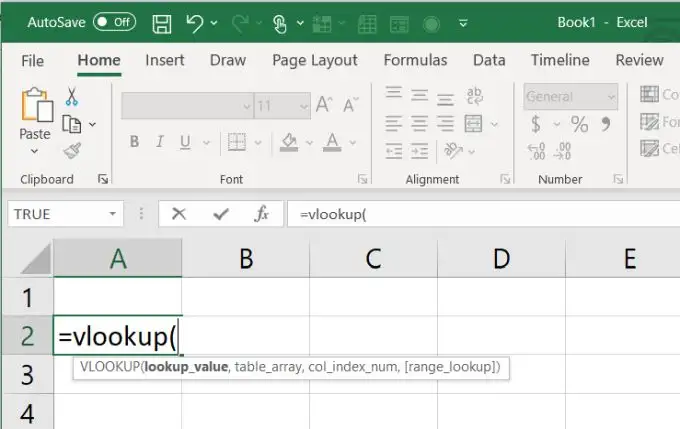
Estos cuatro parámetros le permiten realizar muchas búsquedas diferentes y útiles de datos dentro de conjuntos de datos muy grandes.
Un ejemplo simple de BUSCARV en Excel
BUSCARV no es una de las funciones básicas de Excel que quizás haya aprendido, así que veamos un ejemplo simple para comenzar.
Para el siguiente ejemplo, usaremos una hoja de cálculo grande de puntajes SAT para escuelas en los Estados Unidos. Esta hoja de cálculo contiene más de 450 escuelas junto con puntajes SAT individuales para lectura, matemáticas y escritura. Siéntase libre de descargar para seguir. Hay una conexión externa que extrae los datos, por lo que recibirá una advertencia al abrir el archivo, pero es seguro.
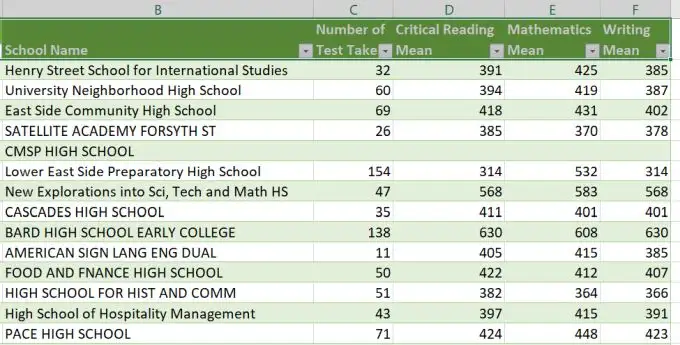
Llevaría mucho tiempo buscar en un conjunto de datos tan grande para encontrar la escuela que le interesa.
En su lugar, puede crear un formulario simple en las celdas en blanco al costado de la tabla. Para realizar esta búsqueda, simplemente haga un campo para Escuela y tres campos adicionales para puntajes de lectura, matemáticas y escritura.
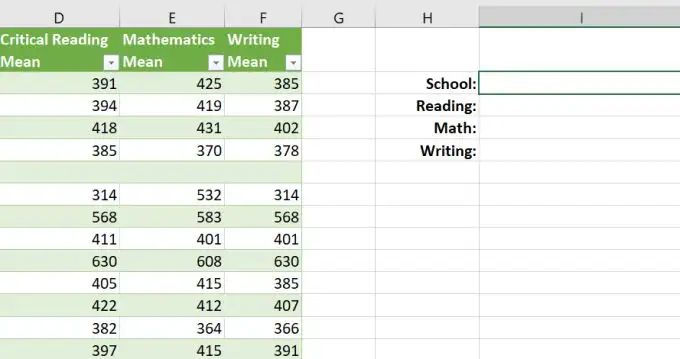
A continuación, deberá usar la función BUSCARV en Excel para que estos tres campos funcionen. En el campo Lectura , cree la función BUSCARV de la siguiente manera:
- Escriba =BUSCARV(
- Seleccione el campo Escuela, que en este ejemplo es I2 . Escriba una coma.
- Seleccione todo el rango de celdas que contienen los datos que desea buscar. Escriba una coma.
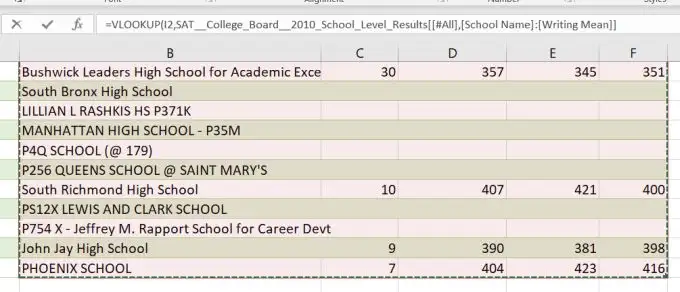
Cuando selecciona el rango, puede comenzar desde la columna que está usando para buscar (en este caso, la columna del nombre de la escuela) y luego seleccionar todas las demás columnas y filas que contienen los datos.
Nota : la función BUSCARV en Excel solo puede buscar en las celdas a la derecha de la columna de búsqueda. En este ejemplo, la columna del nombre de la escuela debe estar a la izquierda de los datos que está buscando.
- A continuación, para recuperar el puntaje de lectura, deberá seleccionar la tercera columna de la columna seleccionada más a la izquierda. Entonces, escriba un 3 y luego escriba otra coma.
- Finalmente, escriba FALSO para una coincidencia exacta y cierre la función con a ) .
Su función BUSCARV final debería verse así:
=BUSCARV(I2,B2:G461,3,FALSO)
Cuando presione Entrar por primera vez y finalice la función, notará que el campo Lectura contendrá un #N/A .
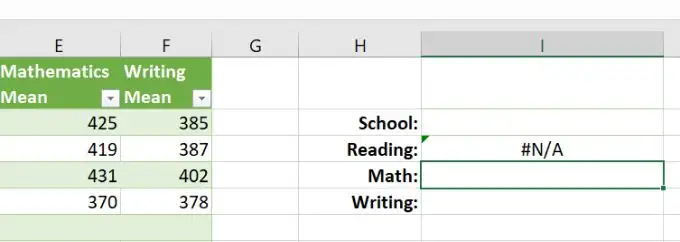
Esto se debe a que el campo Escuela está en blanco y no hay nada que pueda encontrar la función BUSCARV. Sin embargo, si ingresa el nombre de cualquier escuela secundaria que desea buscar, verá los resultados correctos de esa fila para el puntaje de lectura.
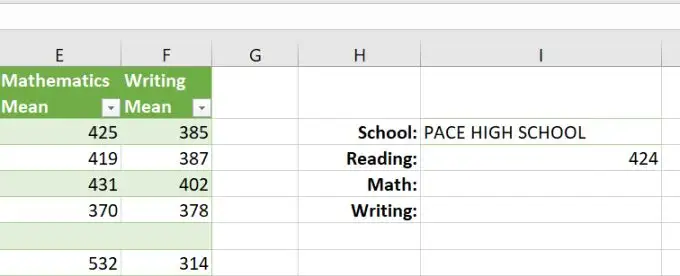
Cómo lidiar con BUSCARV siendo sensible a mayúsculas y minúsculas
Puede notar que si no escribe el nombre de la escuela en el mismo caso en que aparece en el conjunto de datos, no verá ningún resultado.

Esto se debe a que la función BUSCARV distingue entre mayúsculas y minúsculas. Esto puede ser molesto, especialmente para un conjunto de datos muy grande donde la columna en la que está buscando es inconsistente con la forma en que se escriben en mayúsculas.
Para evitar esto, puede forzar que lo que está buscando cambie a minúsculas antes de buscar los resultados. Para hacer esto, cree una nueva columna al lado de la columna que está buscando. Escriba la función:
=RECORTAR(INFERIOR(B2))
Esto pondrá en minúsculas el nombre de la escuela y eliminará cualquier carácter extraño (espacios) que pueda estar en el lado izquierdo o derecho del nombre.
Mantenga presionada la tecla Mayús y coloque el cursor del mouse sobre la esquina inferior derecha de la primera celda hasta que cambie a dos líneas horizontales. Haga doble clic con el mouse para autocompletar toda la columna.
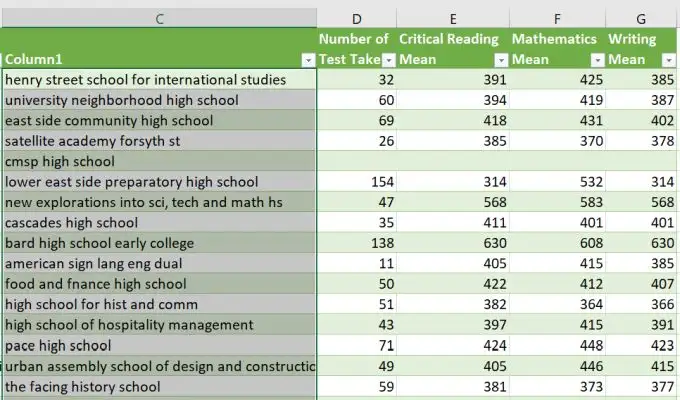
Finalmente, dado que BUSCARV intentará usar la fórmula en lugar del texto en estas celdas, debe convertirlas todas a valores únicamente. Para hacer esto, copie toda la columna, haga clic derecho en la primera celda y pegue solo los valores.
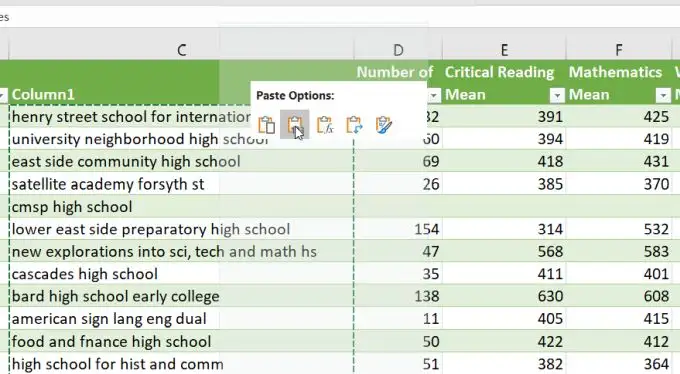
Ahora que todos sus datos están limpios en esta nueva columna, modifique ligeramente su función BUSCARV en Excel para usar esta nueva columna en lugar de la anterior al comenzar el rango de búsqueda en C2 en lugar de B2.
=BUSCARV(I2,C2:G461,3,FALSO)
Ahora notará que si siempre escribe su búsqueda en minúsculas, siempre obtendrá un buen resultado de búsqueda.
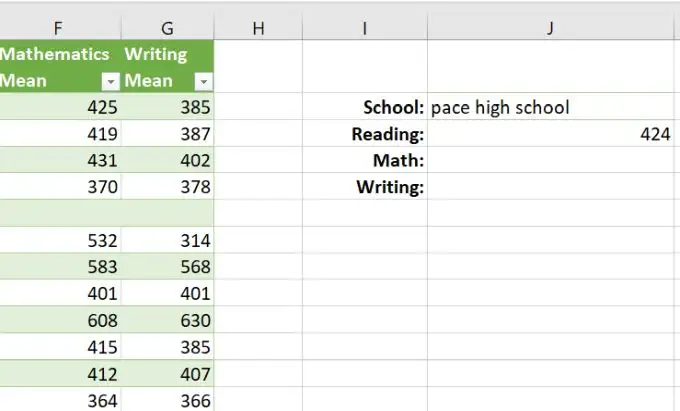
Este es un consejo útil de Excel para superar el hecho de que BUSCARV distingue entre mayúsculas y minúsculas.
BUSCARV Coincidencia aproximada
Si bien el ejemplo de BUSCAR coincidencia exacta descrito en la primera sección de este artículo es bastante sencillo, la coincidencia aproximada es un poco más compleja.
La coincidencia aproximada se utiliza mejor para buscar a través de rangos de números. Para hacer esto correctamente, el rango de búsqueda debe ordenarse correctamente. El mejor ejemplo de esto es una función BUSCARV para buscar una calificación con letras que corresponda a una calificación con números.
Si un maestro tiene una larga lista de calificaciones de las tareas de los estudiantes durante todo el año con una columna promediada final, sería bueno que la calificación con letras correspondiente a esa calificación final aparezca automáticamente.
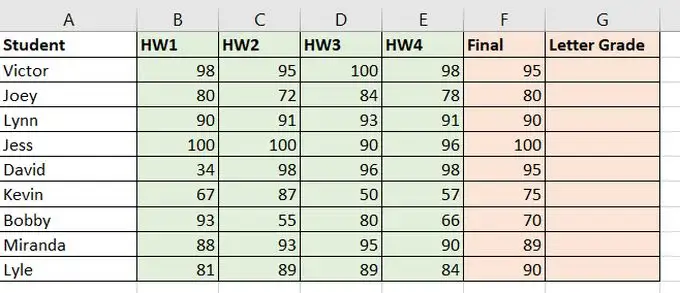
Esto es posible con la función BUSCARV. Todo lo que se requiere es una tabla de búsqueda a la derecha que contiene la calificación de letra adecuada para cada rango de puntaje numérico.
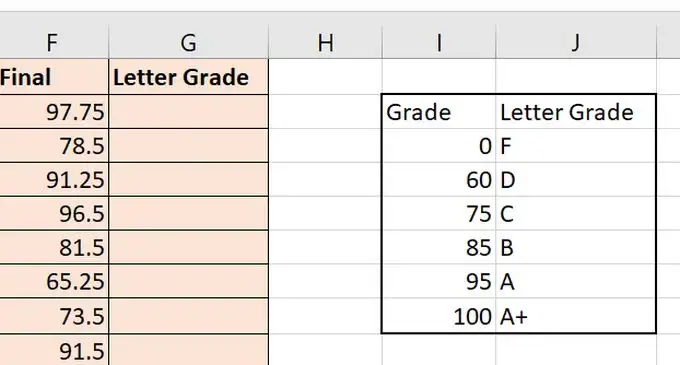
Ahora, usando la función BUSCARV y una coincidencia aproximada, puede encontrar la calificación de letra adecuada correspondiente al rango numérico correcto.
En esta función BUSCARV:
- lookup_value : F2, la calificación promedio final
- table_array : I2:J8, el rango de búsqueda de calificación de letras
- index_column : 2, la segunda columna en la tabla de búsqueda
- [range_lookup] : VERDADERO, coincidencia aproximada
Una vez que termine la función BUSCARV en G2 y presione Entrar, puede completar el resto de las celdas utilizando el mismo enfoque descrito en la última sección. Verá todas las calificaciones con letras correctamente completadas.
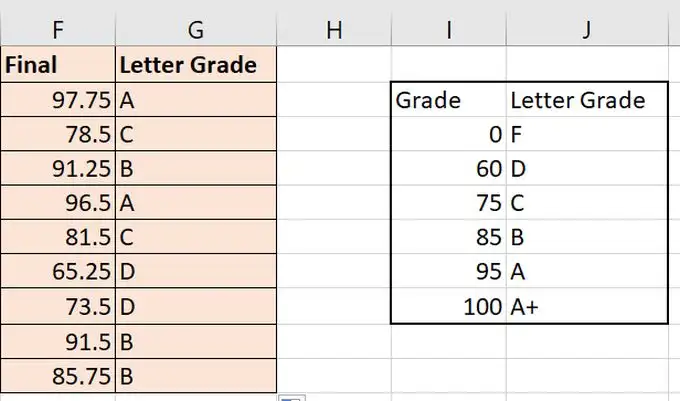
Tenga en cuenta que la función BUSCARV en Excel busca desde el extremo inferior del rango de calificación con la calificación de letra asignada hasta la parte superior del rango de la siguiente calificación de letra.
Por lo tanto, "C" debe ser la letra asignada al rango inferior (75), y B se asigna al final (mínimo) de su propio rango de letras. BUSCARV "encontrará" el resultado de 60 (D) como el valor aproximado más cercano para cualquier cosa entre 60 y 75.
BUSCARV en Excel es una función muy poderosa que ha estado disponible durante mucho tiempo. También es útil para buscar valores coincidentes en cualquier parte de un libro de Excel.
Tenga en cuenta, sin embargo, que los usuarios de Microsoft que tienen una suscripción mensual a Office 365 ahora tienen acceso a una función XLOOKUP más nueva. Esta función tiene más parámetros y flexibilidad adicional. Los usuarios con una suscripción semestral deberán esperar a que se implemente la actualización en julio de 2020.
